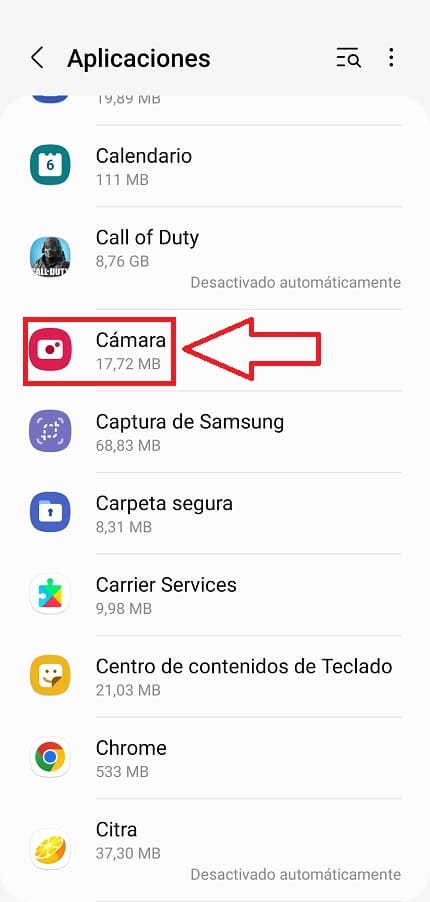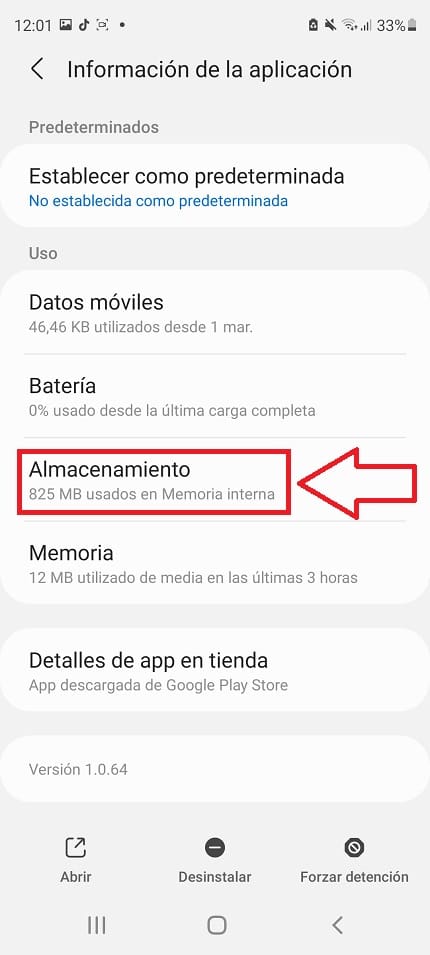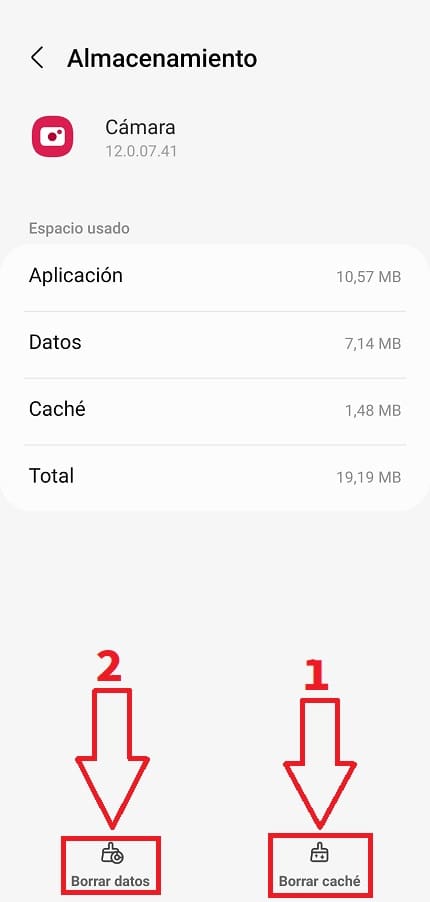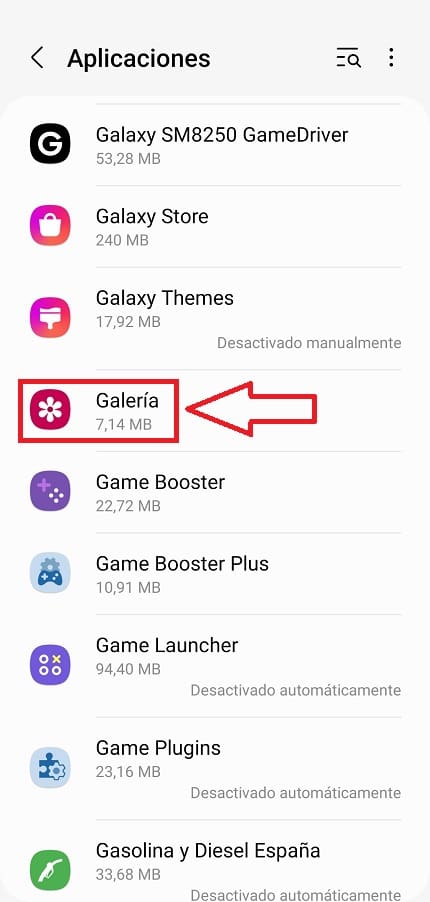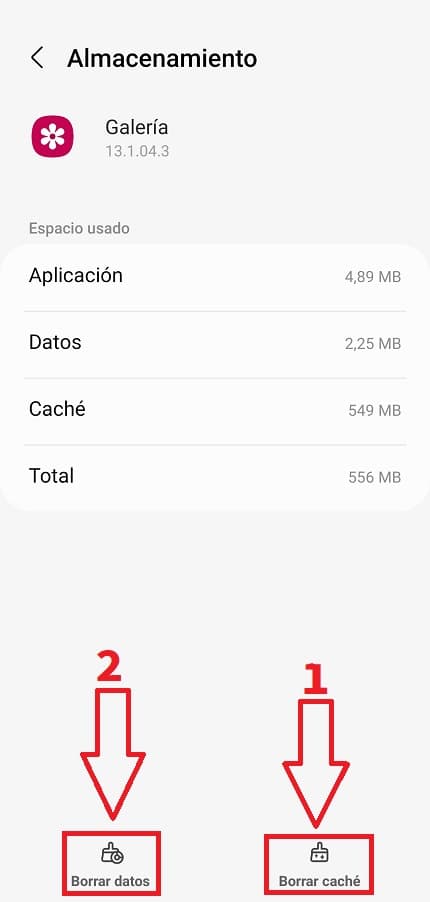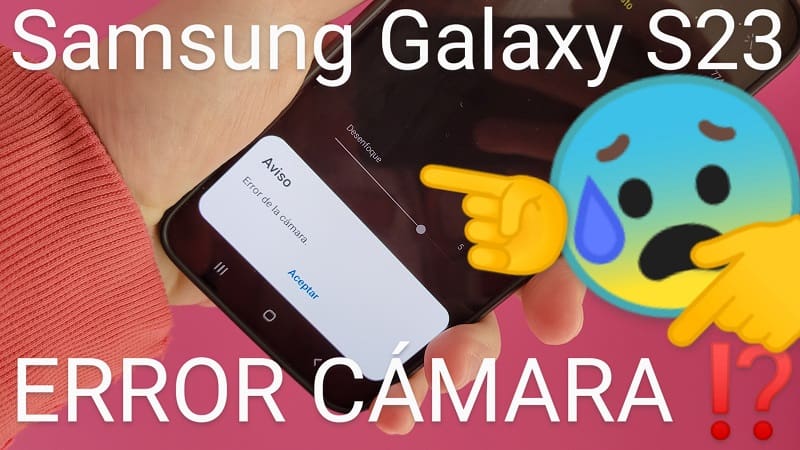
¿Te has comprado un Samsung Galaxy S23, S23 Plus o S23 Ultra la cámara no funciona?. Sin lugar a dudas esto es muy frustrante ya que una de las partes más llamativas de estos Smartphones son sin lugar a dudas su apartado fotográfico, por lo que es un enorme problema. Por suerte, en El Poder Del Androide Verde te traemos unos cuantos consejos que puedes seguir si tienes el error de cámara en Samsung Galaxy S23, S23 Plus y S23 Ultra, tan solo tienes que seguir los pasos que te indicamos en este post.
Tabla de contenidos
- 1 ¿Porqué No Funciona La Cámara De Mi Celular Samsung S23, S23 Plus y S23 Ultra?
- 2 ¿Qué Hacer Si No Me Funciona La Cámara De Mi Samsung Galaxy S23, S23 Plus y S23 Ultra 2025?
- 3 Reinicia Tu Samsung
- 4 Borrar Datos y Caché De La Cámara
- 5 Borra Los Datos Y Caché De Galería
- 6 Usa Otra Aplicación De Cámara En Play Store
- 7 Restaura El Móvil De Fábrica
¿Porqué No Funciona La Cámara De Mi Celular Samsung S23, S23 Plus y S23 Ultra?
Si la aplicación de cámara de tu Samsung Galaxy S23, S23 Plus y S23 Ultra no se abre, es posible que se deba a los siguientes motivos:
- Problemas con la caché de la cámara.
- Una mala actualización de sistema operativo.
- Falta de espacio.
- Problemas con la lente.
- que se haya mojado.
¿Qué Hacer Si No Me Funciona La Cámara De Mi Samsung Galaxy S23, S23 Plus y S23 Ultra 2025?
Te aconsejo que sigas los pasos que te indico a continuación en el orden que se presentan. Si un consejo no funciona, pasa directamente al siguiente.
Reinicia Tu Samsung
Lo primero que debes de hacer cada vez que una aplicación se detenga es reiniciar el dispositivo. Haz lo mismo con tu S23, S23 Plus y S23 Ultra, en muchas ocasiones, un simple reinicio bastará para que la app de cámara vuelva a funcionar con normalidad. Si no sabes como reiniciar un S23 👈 aquí te dejo un artículo.
Borrar Datos y Caché De La Cámara
Otro tip que te doy es que borres los datos y la caché de la aplicación de cámara. Para hacerlo tendremos que entrar en el apartado de «Ajustes» de nuestro dispositivo.
Luego acudimos a «Aplicaciones».
Entramos en «Cámara».
Luego en «Almacenamiento».
Le damos a:
- Borrar caché.
- Borrar datos.
Es posible que a la hora de borrar los datos de la caché aparezca un cartel avisándonos de que perderemos información. No te preocupes, no pasa nada, esto solo restaura la app de cámara, no obstante no estaría de más que hicieras una copia de seguridad de tus fotos.
Borra Los Datos Y Caché De Galería
Si la cámara de tu S23, S23 Plus y S23 Ultra sigue fallando otra cosa que puedes hacer es borrar los datos y caché de la app de Galería. Para hacerlo, tendremos que entrar en «Ajustes».
Luego entramos en «Aplicaciones».
Nos vamos a «Galería».
Luego a «Almacenamiento».
- Borramos la caché de la app de Galería.
- También los datos.
Antes de borrar los datos de la Galería no está de más que hicieras una copia de seguridad de las fotos si no la hiciste en el consejo anterior.
Usa Otra Aplicación De Cámara En Play Store
Si todo lo anterior no te ha funcionado y la cámara del Samsung Galaxy S23, S23 Plus y S23 Ultra se detiene inesperadamente. Debes saber que en Google Play Store existen otras aplicaciones para realizar fotografías muy útiles y con mucha calidad. A continuación te dejo un par de ellas (hay decenas):
Restaura El Móvil De Fábrica
Por último, también tienes la oportunidad de hacer un hard reset al Samsung Galaxy S23, S23 Plus y S23 Ultra. De esta manera lo dejarás tal y como estaba de fábrica. No olvides hacer una copia de seguridad de Android ya que perderás toda la información.
Si te ha resultado útil, no olvides compartir este tutorial con tus amigos y familiares a través de tus redes sociales, ¡ah! y también puedes dejarme un comentario si tienes alguna duda.. ¡ Muchas gracias por tu tiempo !.